Vamos a explicarte cómo iniciar videollamadas de hasta 50 personas desde WhatsApp utilizando su integración con Messenger Rooms. Se trata de la alternativa a Zoom creada por Facebook para poder realizar videollamadas grupales masivas desde Messenger. La red social ha empezado a integrar esta tecnología en otras aplicaciones, como por ejemplo en WhatsApp.
De esta manera, si las videollamadas con ocho personas de WhatsApp se te quedan cortas, vas a encontrar un enlace para iniciarlas para más gente en Messenger Rooms. No es algo que esté implementado directamente en WhatsApp, por lo que vas a necesitar tener instaladas las dos aplicaciones, ya que WhatsApp te enviará a Messenger para iniciar allí tu sala de conferencia, pudiendo luego compartir los enlaces en WhatsApp.
Hay que decir que esta función está empezando a llegar ahora a las versiones beta de WhatsApp. Esto quiere decir que para poder utilizarla tendrás que descargar la versión beta de la aplicación en tu móvil, aunque en el futuro es de esperar que acabe llegando también a la versión final que todos tenemos instalada.
Cómo iniciar Messenger Rooms desde WhatsApp
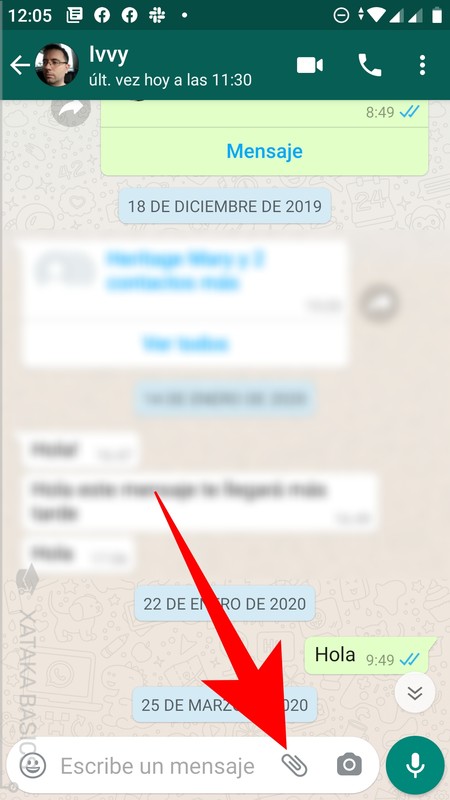
Hay dos maneras para iniciar una videollamada masiva de Messenger Rooms desde WhatsApp. La primera es desde una conversación. Lo que tienes que hacer es, una vez dentro de un chat, pulsar en el icono del clip que tienes abajo para enviar un archivo a la otra persona o a los miembros de un grupo.
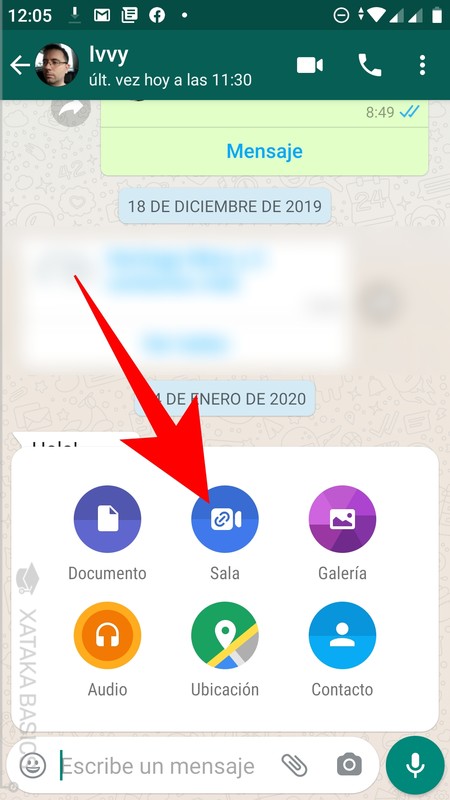
Una vez hayas pulsado en el icono del clip, en el menú que se te despliega tienes que pulsar en la opción de Sala que te aparecerá en la versión beta de WhatsApp. Como ves, el icono es el mismo que el de Messenger Rooms.
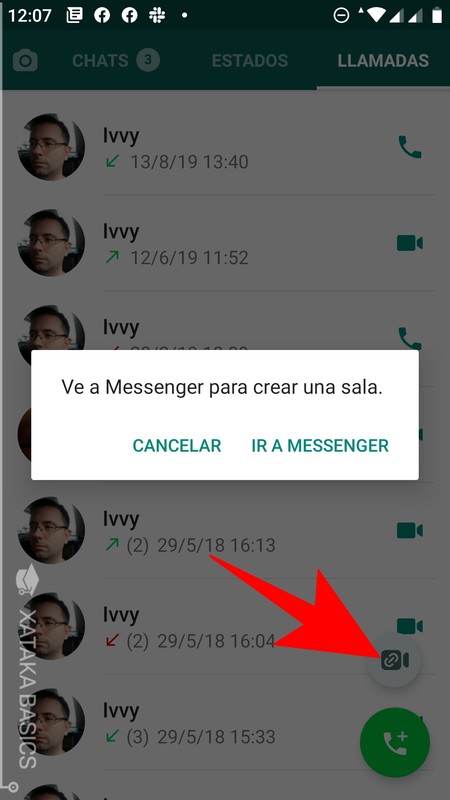
La otra opción para iniciar una Sala de Messenger desde WhatsApp es a través de la sección de llamadas. En WhatsApp, en vez de pulsar sobre la pestaña de Chats en la que ves todas tus conversaciones, debes pulsar en la pestaña de Llamadas. Allí, podrás pulsar sobre el botón de Messenger Rooms que verás abajo a la derecha, encima de la opción de iniciar una nueva llamada.
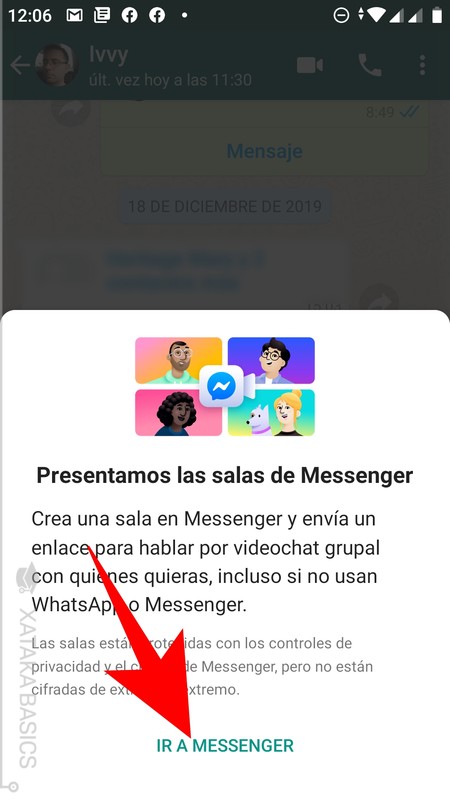
Independientemente del método elegido, siempre vas a encontrarte un mensaje en el que se te enlaza a iniciar una sala en Messenger. Como te hemos dicho al principio, también debes tener esta aplicación instalada porque los mensajes grupales no se abren directamente en WhatsApp.
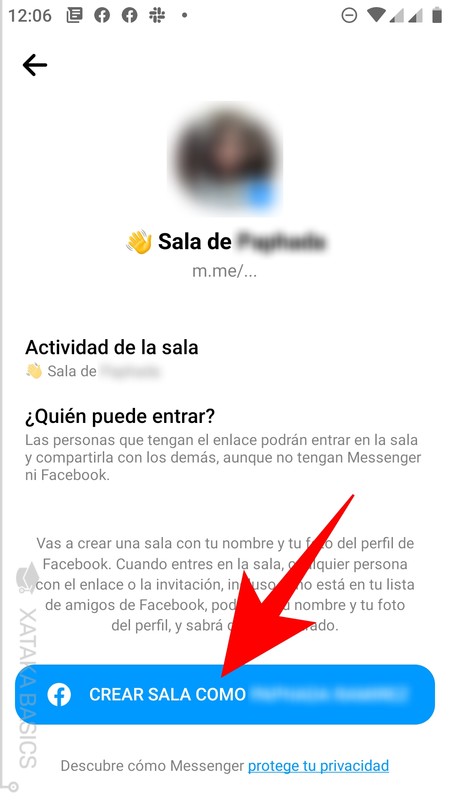
Esto te llevará directamente al proceso de crear tu sala en Messenger tal y como ya te hemos explicado. Lo simplifican al máximo, de manera que lo único que tengas que hacer es pulsar en el botón de Crear sala para que se inicie automáticamente.
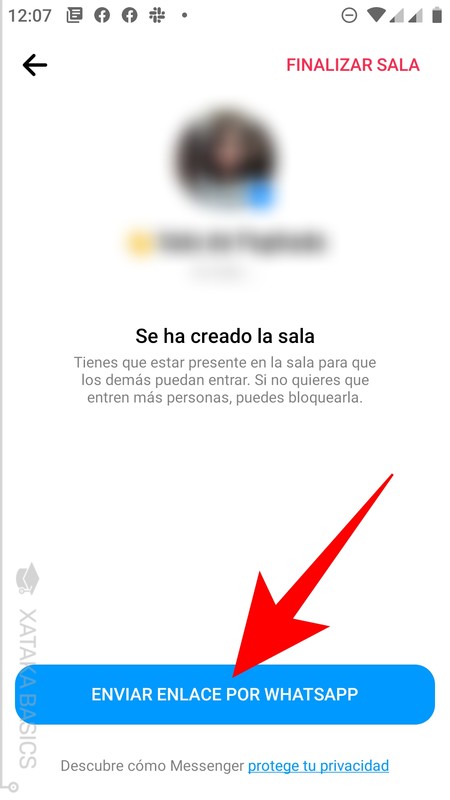
Una vez hayas creado la sala, tendrás que pulsar en el botón Enviar enlace por WhatsApp que te va a aparecer si has iniciado el proceso a través de la otra aplicación de mensajería. Lo vas a tener en azul en la parte inferior de la pantalla.
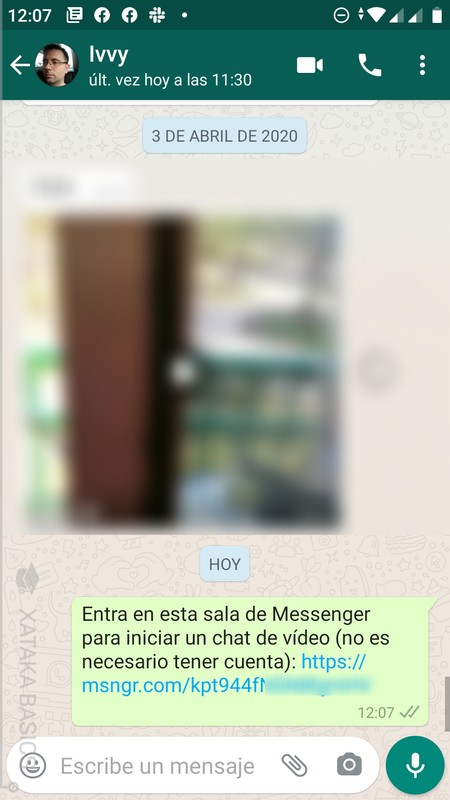
Si has iniciado el proceso directamente desde un chat, compartirás el enlace con esta persona. Si lo has iniciado desde la sección de Llamadas podrás compartirlo con hasta 5 contactos que tengas en WhatsApp. En ambos casos, el enlace lo vas a poder copiar para enviárselo a otras personas que quieras que participen.

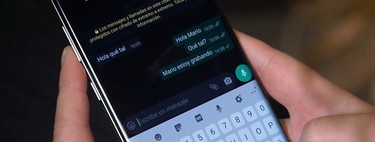




Ver 1 comentarios